Guia de instalação do servidor Fedora 21 com capturas de tela

- 2978
- 444
- Mrs. Christopher Okuneva
 Instalação do servidor Fedora 21
Instalação do servidor Fedora 21 O projeto do Fedora anunciou a disponibilidade de Fedora 21 Servidor Em 2014-12-09, o Fedora 21 Server Edition veio com muitas mudanças importantes como:
- Software atualizado, como o Linux Kernel 3.17.4 e Systemd 215.
- Novas ferramentas como o Cockpit (interface de monitoramento da web para o servidor), Openlmi (um novo servidor de gerenciamento remoto moderno) e RoleKit (uma ferramenta de implantação para criar funções de servidor).
- Muitas correções para alguns bugs em diferentes softwares do Fedora…
Você pode ver nosso relatório completo sobre as mudanças no Fedora 21 e como atualizar do Fedora 20 para 21 usando o link abaixo.
- Fedora 21 Recursos e atualizar para o Fedora 21 de Fedora 20
Se você está procurando o novo Guia de instalação do Fedora 21 Workstation Edition, visite nosso artigo sobre isso aqui.
- Guia de instalação do Fedora 21 Workstation
Download do Fedora 21 Server
- Fedora-Server-DVD-I386-21.ISO - Tamanho 2.0 GB
- Fedora-Server-DVD-X86_64-21.ISO - Tamanho 1.9 GB
Guia de instalação do servidor Fedora 21
1. Depois de baixar a imagem do Fedora 21 Server, queime -a em um DVD usando “Brasero”Ferramenta ou se você quiser queimá -lo em um uso de pilha USB“UNETBOOTIN”Software, para obter mais instruções sobre como queimar e fazer um dispositivo USB inicializável, leia nosso artigo em: Instalar Linux do dispositivo USB.
2. Depois de fazer unidade de CD/DVD ou USB inicializável, reinicie o computador para inicializar a partir da unidade escolhida e selecionar “Instalar o Fedora-Server 21” para continuar.
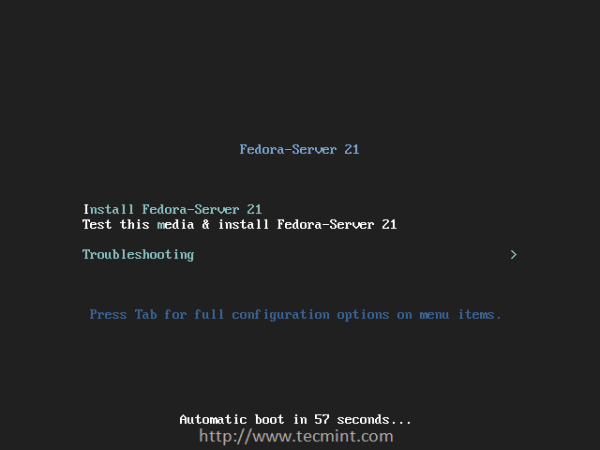 Boot Fedora Server 21
Boot Fedora Server 21 3. Você chegará ao instalador diretamente ... escolha o Linguagem você quer.
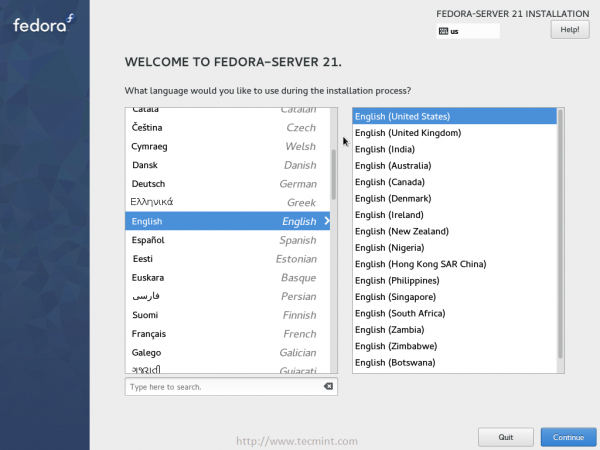 Escolha a linguagem de instalação
Escolha a linguagem de instalação 4. Depois de selecionar seu idioma, você verá a instalação Resumo.
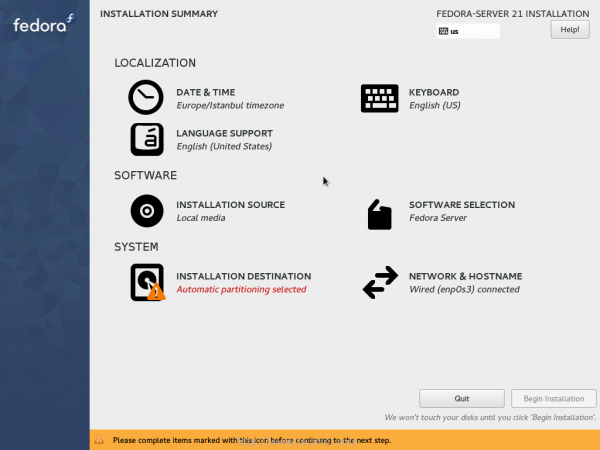 Resumo da instalação
Resumo da instalação 5. Clique em "Data hora”E escolha o seu Fuso horário.
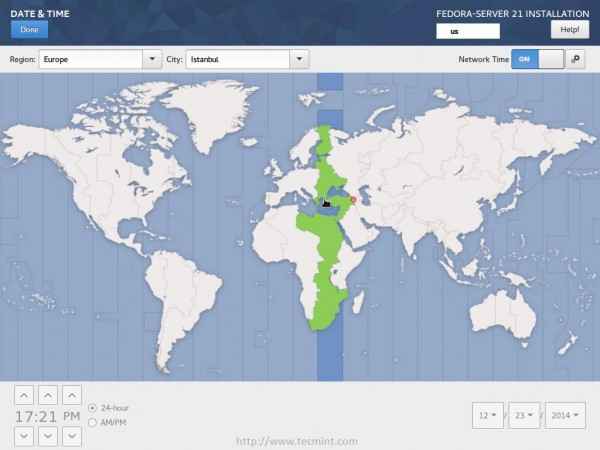 Selecione o fuso horário
Selecione o fuso horário 6. Volte ao resumo da instalação e clique em “Teclado”Para configurar os layouts do teclado.
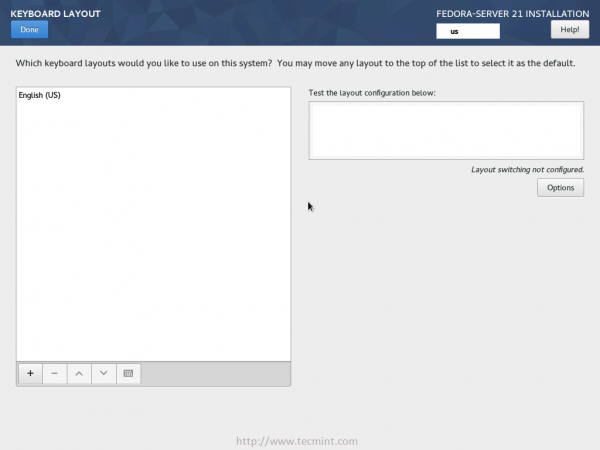 Selecione o layout do teclado
Selecione o layout do teclado 7. Clique no "+”Para adicionar um novo layout do teclado.
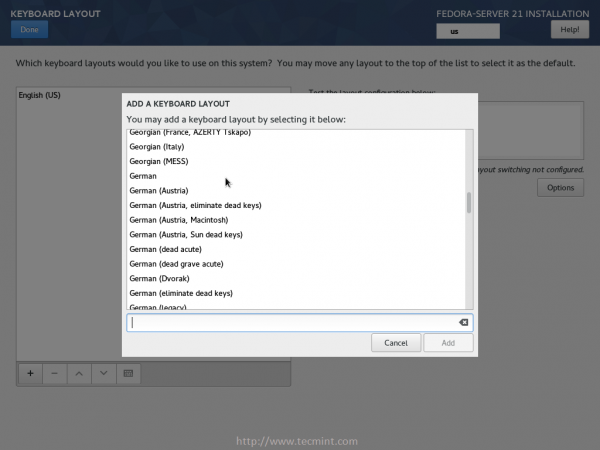 Adicione o layout do teclado
Adicione o layout do teclado 8. E você notará que os layouts que você escolheu foram adicionados ..
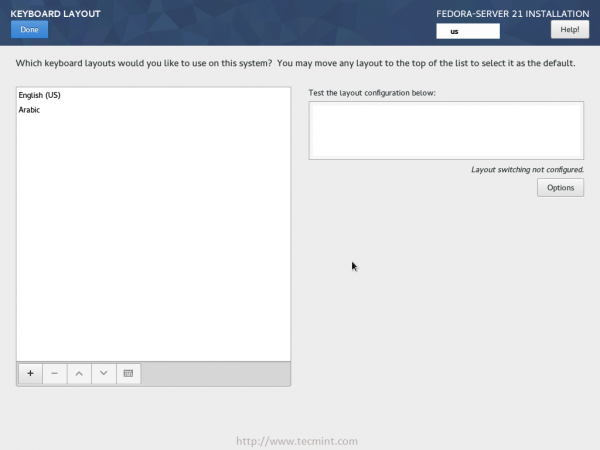 Layouts de teclado selecionados
Layouts de teclado selecionados 9. Para permitir a alternância entre layouts, clique no “Opções”Botão à direita e escolha“Alt + shift”.
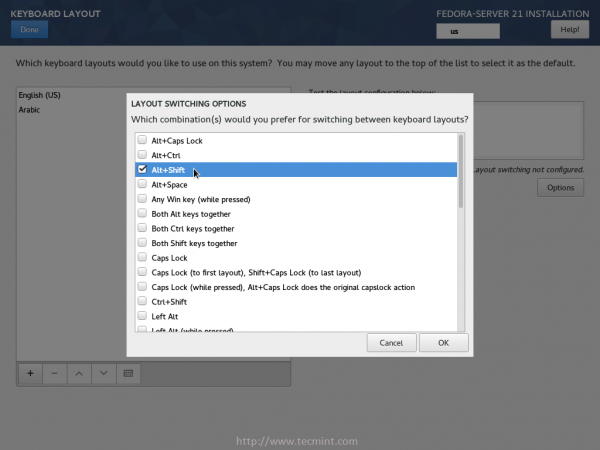 Ativar comutação de teclado
Ativar comutação de teclado 10. Volte novamente ao Resumo… E escolha “Suporte de linguas”E marque o pacote de idiomas que você deseja instalar.
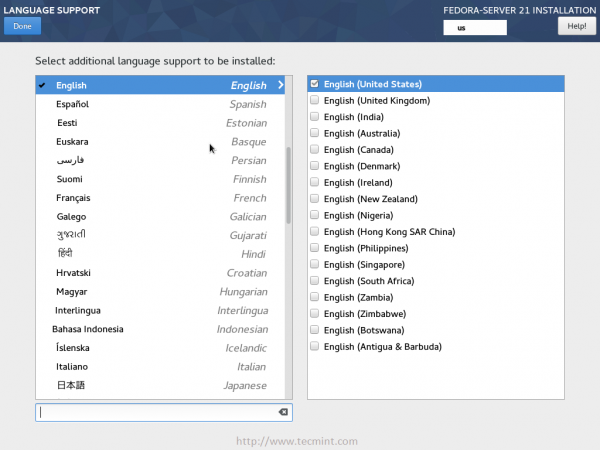 Adicione o pacote de idiomas
Adicione o pacote de idiomas 11. Vá para a página de resumo novamente ... e entre “Fonte de instalação”.
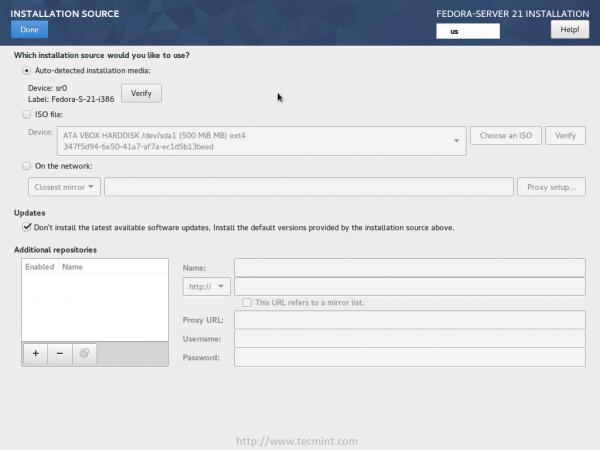 Mídia de origem de instalação
Mídia de origem de instalação Não há nada importante para fazer aqui ... mas se você quiser, você pode verificar a mídia de instalação clicando no “Verificar" botão.
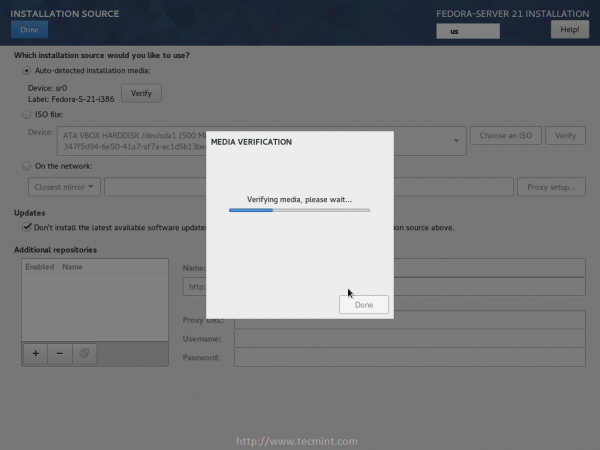 Verifique a mídia
Verifique a mídia Se você deseja verificar as atualizações mais recentes e instalá -las, desmarque o “Não instale as últimas atualizações de software disponíveis… " caixa,
Clique no "Feito”Botão para voltar.
12. Escolher "Seleção de software”, Nesta caixa de diálogo, você pode escolher o software que deseja ser instalado no DVD ou USB, escolha qualquer coisa
você quer dependendo de suas necessidades.
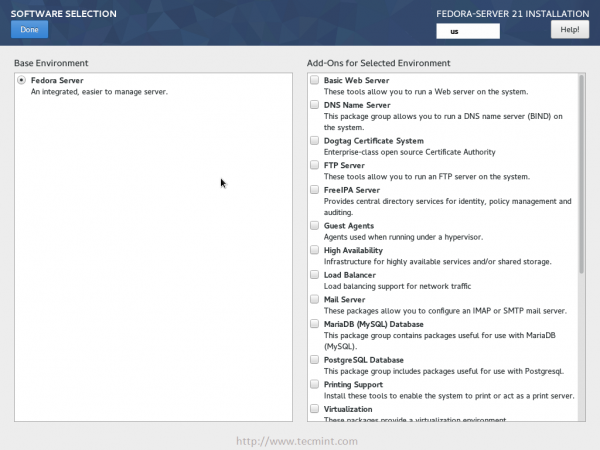 Seleção de software
Seleção de software 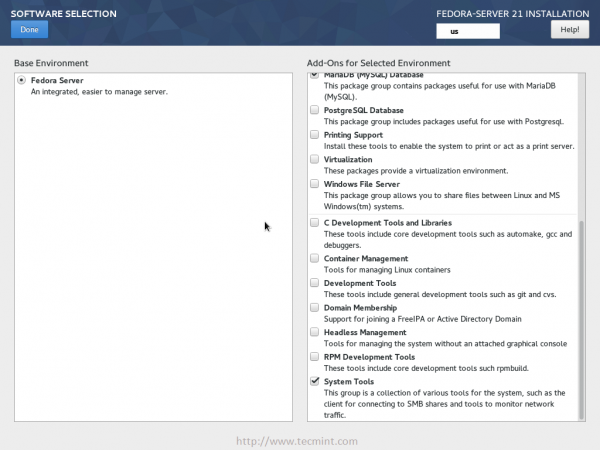 Selecione softwares para instalar
Selecione softwares para instalar 13. Quando você termina de selecionar pacotes ... volte e clique em "Destino de instalação”.
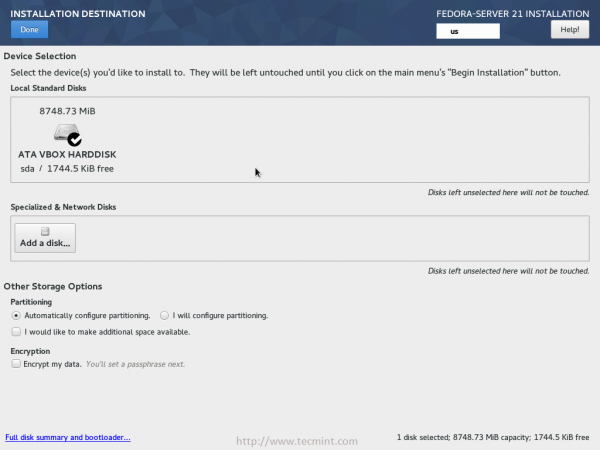 Selecione softwares para instalar
Selecione softwares para instalar Nesta área, você terá que configurar o disco rígido que deseja instalar o Fedora Server 21 ... Escolha o disco rígido primeiro do “Discos padrão locais"Quadro, então em"Outras opções de armazenamento”Sinalize o“Vou configurar o particionamento“Caixa de seleção e clique em“Feito”.
14. Agora, como você pode ver ... eu tenho o Fedora 21 Workstation instalado no meu disco rígido, terei que remover suas partições completamente para instalar o Fedora 21 Server neles.
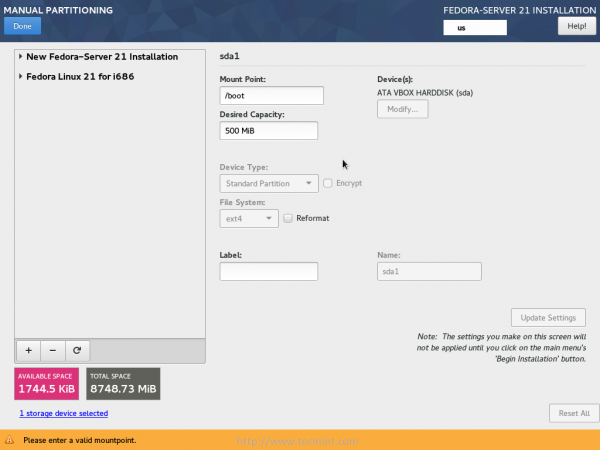 Particionamento manual
Particionamento manual Escolha as partições que deseja remover.
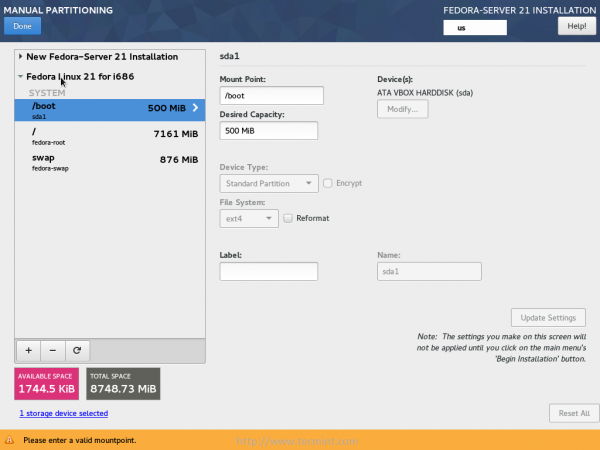 Remova unidades antigas
Remova unidades antigas Em seguida, clique no “-”Botão e verifique o“Exclua todos os outros sistemas de arquivos no Fedora Linux… "Caixa de seleção (Observação: que ele excluirá tudo nessas partições, então tenha cuidado).
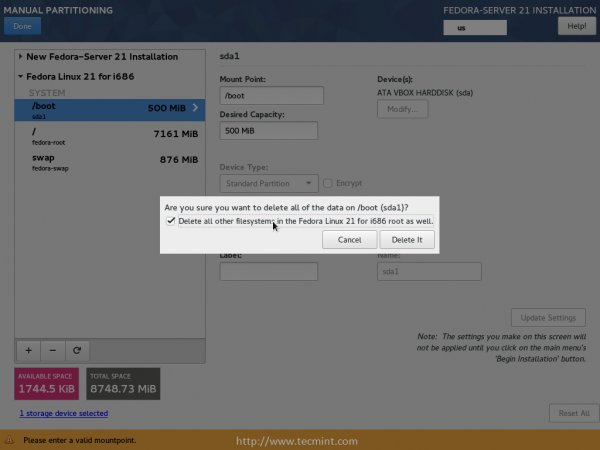 Confirme unidades para remover
Confirme unidades para remover 15. Agora que você tem espaço livre no seu disco rígido, criaremos 4 partições, um para raiz, um para lar, um para bota e a trocar partição.
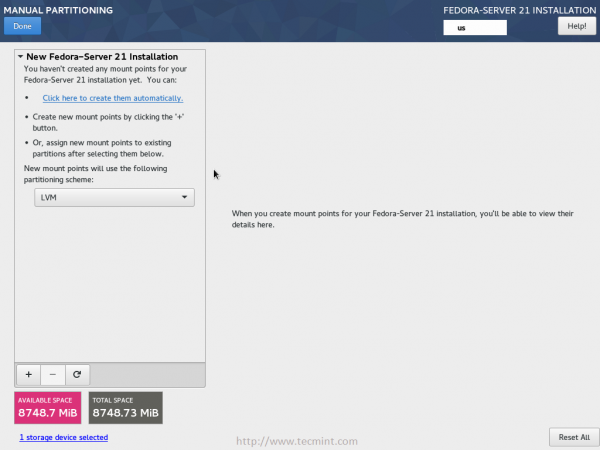 Crie uma nova partição
Crie uma nova partição Clique no "+”Botão e adicione um bota partição, insira o tamanho que você deseja.
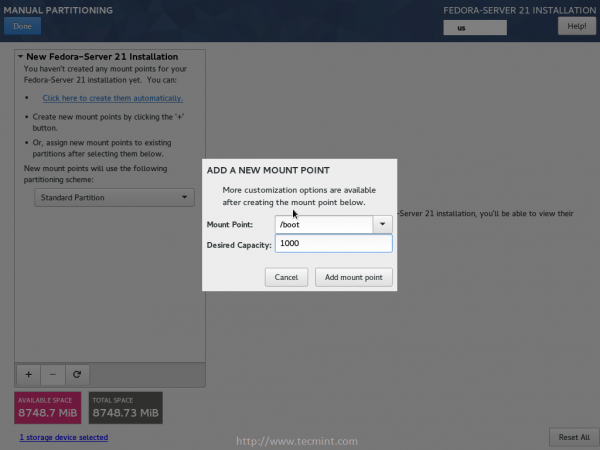 Crie nova partição de inicialização
Crie nova partição de inicialização 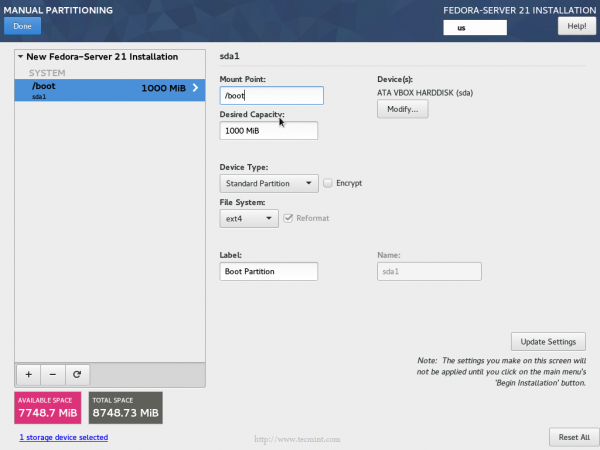 Partição de inicialização
Partição de inicialização 16. Clique no "+”Botão novamente e adicione um /lar partição.
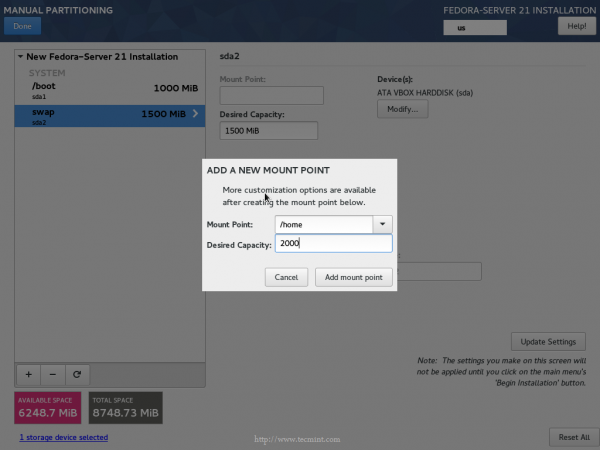 Crie uma nova partição em casa
Crie uma nova partição em casa 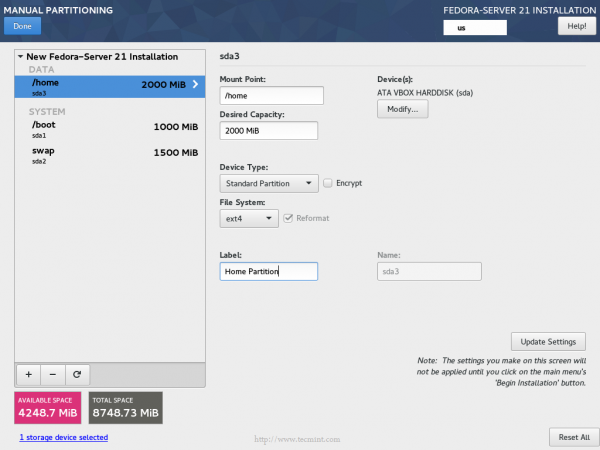 Partição em casa
Partição em casa 17. Faça a mesma coisa de novo ... e adicione uma nova raiz (/) Partição.
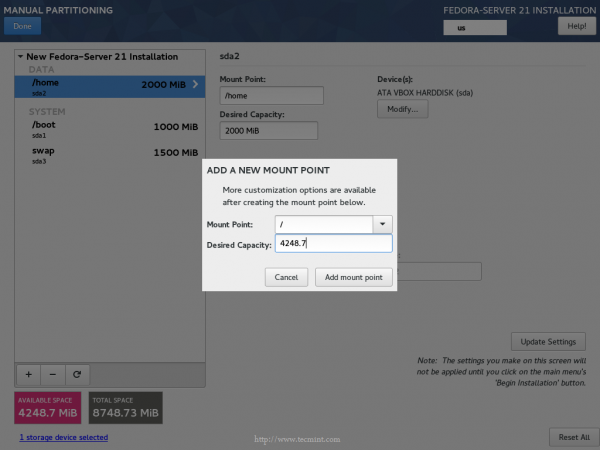 Crie nova partição raiz
Crie nova partição raiz 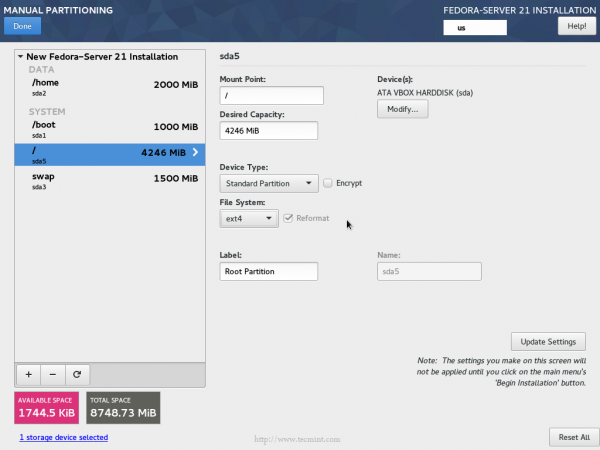 Partição raiz
Partição raiz 18. Finalmente, crie um Partição de troca (Seu tamanho deve ser o dobro do seu tamanho de RAM).
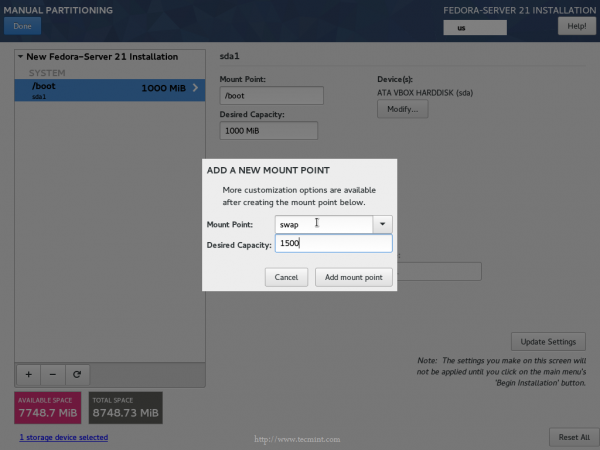 Crie uma nova partição de troca
Crie uma nova partição de troca 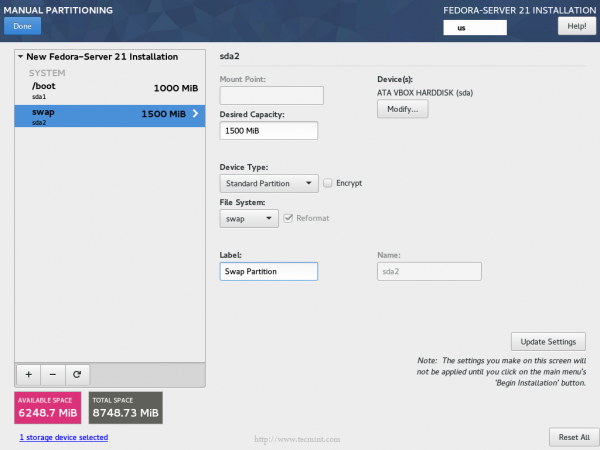 Partição de troca
Partição de troca 19. Depois de criar todas as partições acima, clique no “Feito”Botão e confirme.
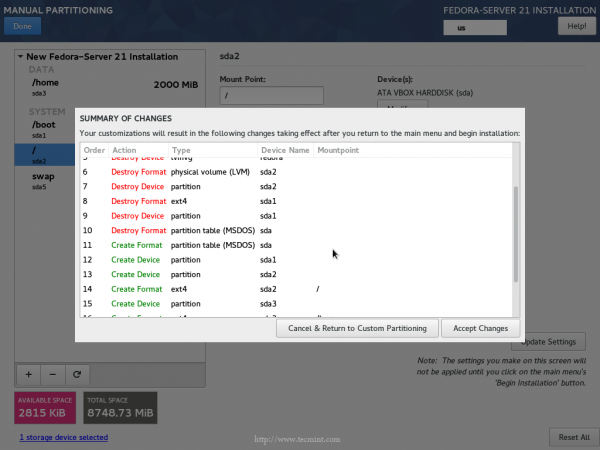 Resumo das mudanças de partição
Resumo das mudanças de partição 20. Voltar para o Resumo página e escolha “Network & HostName”, Você pode configurar as interfaces de rede daqui, se quiser, embora você
Não precisará agora.
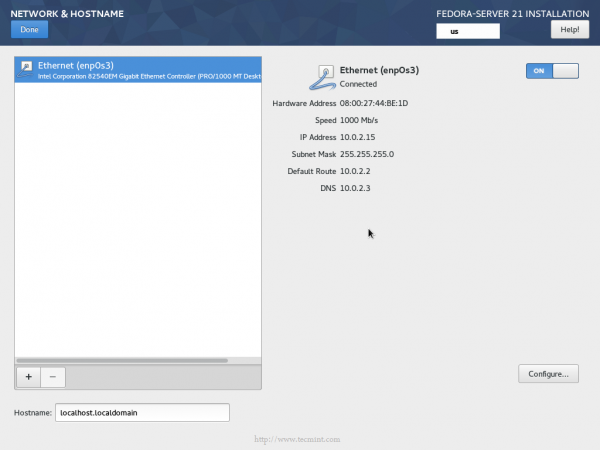 configuração de rede
configuração de rede 21. Agora clique no “Comece a instalação”Botão no canto inferior direito.
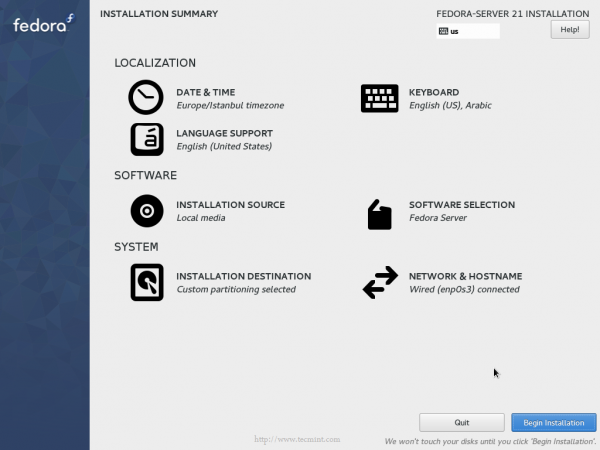 Fedora 21 Comece a instalação
Fedora 21 Comece a instalação 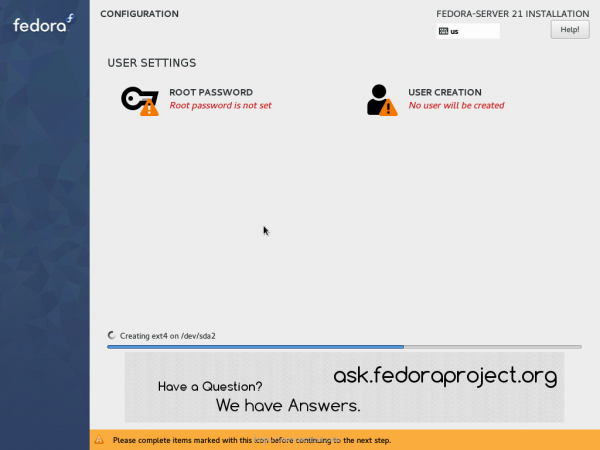 A instalação começou
A instalação começou 22. Você deve criar um raiz Senha, clique no “Senha raiz”Botão para fazer isso.
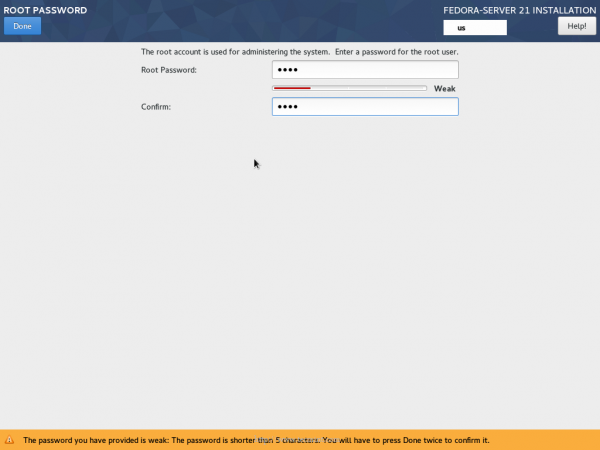 Crie senha root
Crie senha root 23. Volte e clique em "Criação de usuários”Para criar um usuário normal para o sistema, insira um nome de usuário e uma senha e clique em“Feito”.
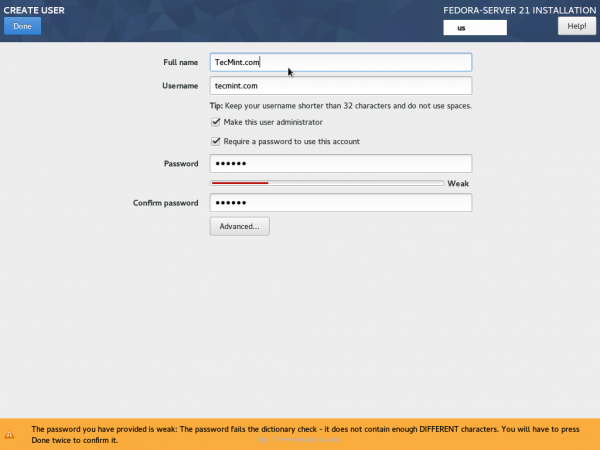 Crie novo usuário
Crie novo usuário 24. É isso por enquanto ... aguarde o processo de instalação a ser concluído.
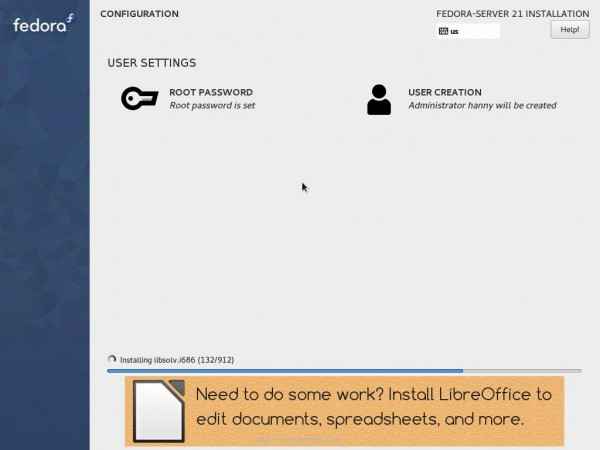 Processo de instalação
Processo de instalação 25. Quando está concluído, você pode agora reinício o sistema para começar a usar o novo sistema.
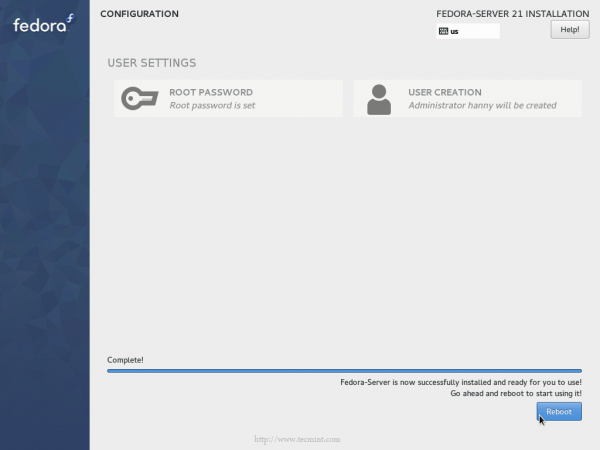 Instalação completa
Instalação completa É isso! Não se esqueça de desconectar a mídia de instalação do computador, para que você não o inicialize novamente.
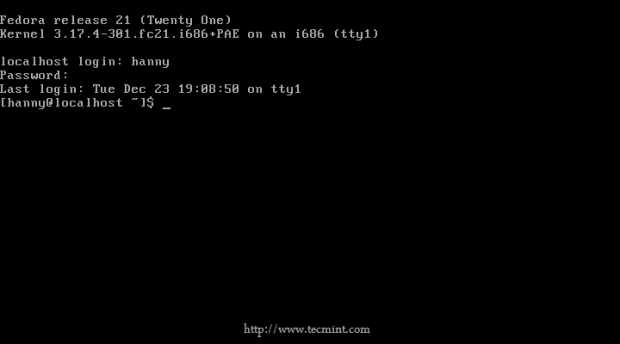 Fedora 21 Login
Fedora 21 Login Parabéns! seu Fedora 21 Servidor está pronto para uso.
- « Instale o EHCP (Painel de controle de hospedagem fácil) em Rhel/CentOS/Fedora e Ubuntu/Debian/Linux Mint
- Navegando pelo mundo do Linux Bash Script - Parte III »

